6 рабочих способов использовать FaceTime с Android на iPhone 16
FaceTime — известное приложение для видеовызовов, созданное Apple для пользователей iOS. Из-за превосходных аудио- и видеозвонков пользователи Android задаются вопросом, существует ли приложение FaceTime для устройств Android. К сожалению, Apple не выпустила приложение FaceTime для Android; однако есть обходной путь. Хотя FaceTime работает на устройствах Apple, пользователи Android могут присоединиться к звонку. Для получения более подробной информации прочитайте один из них, поскольку в этом посте вы найдете простое руководство по использованию FaceTime с Android на iPhone, а также 6 лучших альтернатив, которые вы можете проверить!
Список руководств
Можете ли вы запустить FaceTime с пользователей Android на iPhone? Как присоединиться к FaceTime с телефонов Android 6 лучших альтернатив FaceTime с Android на iPhone FAQsМожете ли вы запустить FaceTime с пользователей Android на iPhone?
Нет. К сожалению, FaceTime доступен только для iPhone, iPad и Mac. Вы можете инициировать аудио- и видеозвонки FaceTime между устройствами Apple, но не с Android на iPhone. Как упоминалось ранее, приложения FaceTime для Android не существует. Поэтому вы не сможете загрузить его из Google Play Store или Microsoft Store. Однако пользователи устройств Android по-прежнему могут участвовать в видеозвонках FaceTime. Как это возможно?
С выходом iOS 18 пользователи, не являющиеся пользователями Apple, теперь могут присоединяться к звонкам FaceTime. Это будет работать с использованием ссылки-приглашения FaceTime, которую могут создать только пользователи iOS 18. Затем пользователи Android смогут присоединиться к звонку FaceTime из своих браузеров, как на мобильном телефоне, так и на компьютере, после того, как их допустит хост. Чтобы узнать шаги по использованию FaceTime на Android, перейдите к следующей части.
Как присоединиться к FaceTime с телефонов Android
После того, как вы поняли, как Android работает на FaceTime, пришло время узнать, как использовать FaceTime на устройствах Android. Перед началом работы убедитесь, что вы используете iOS 18 или более позднюю версию iOS. Теперь вы готовы следовать кратким инструкциям по использованию FaceTime на Android для iPhone:
Шаг 1.На вашем iPhone запустите приложение FaceTime. После его открытия найдите кнопку с надписью «Создать ссылку», которая находится в верхней части экрана с символом «ссылка».
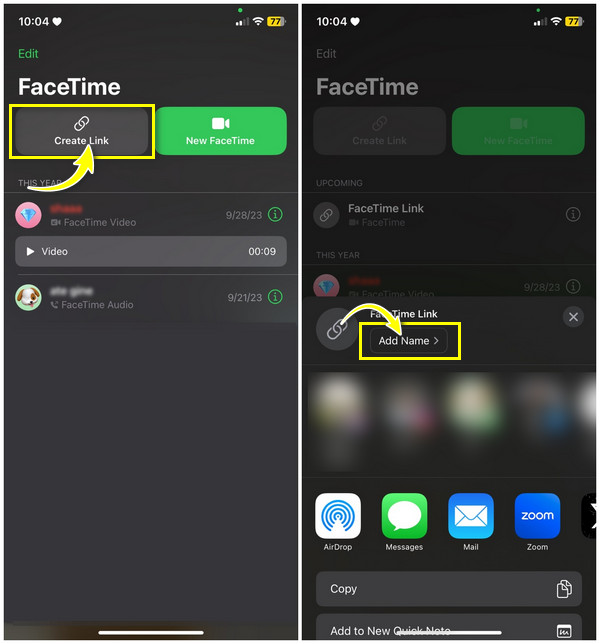
Шаг 2.Сразу после того, как вы нажмете на него, снизу появится всплывающее окно с различными опциями. Вы можете добавить название видеовызова, нажав «Добавить имя» под «Ссылкой FaceTime», чтобы добавить меры безопасности.
Шаг 3.Затем вы можете поделиться ссылкой с пользователями Android из любого коммуникационного приложения. На устройстве Android зайдите в любой браузер и введите ссылку. Вы можете ввести свое имя и нажать «Продолжить». Затем включите такие настройки, как «Микрофон» и «Камера», и нажмите «Присоединиться».
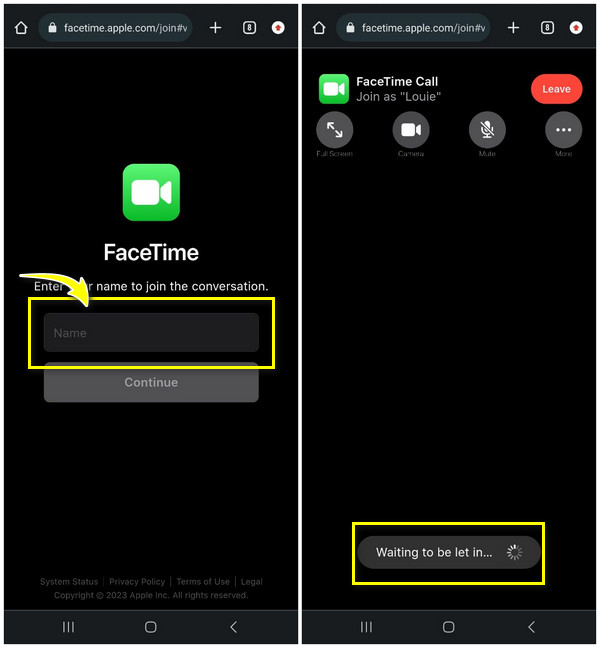
Вы будете перенаправлены в «Зал ожидания», где хост iPhone либо разрешит вам, либо не позволит присоединиться к разговору. Как только человек, отправивший ссылку, одобрит ее, вы сможете общаться в чате с Android с друзьями на iPhone.
FaceTime выглядит одинаково на устройствах Android и Windows?
Вот как можно использовать FaceTime с Android на iPhone! Как вы заметили, к удивлению, приложение FaceTime выглядит одинаково как на устройствах Apple, так и в веб-браузерах. Любой, независимо от того, являетесь ли вы пользователем iPhone или Android, может управлять следующим во время видеовызова FaceTime.
- Включайте и выключайте их камеры.
- Отключение и включение микрофонов.
- Выберите устройство ввода.
- Измените вид камеры на переднюю или заднюю камеру.
- Включите полноэкранный режим.
Несмотря на это, по-прежнему существуют ограничения на доступ к приложению FaceTime из веб-браузеров Android. Пользователи, не принадлежащие Apple, не могут выполнять следующие функции во время видеозвонков FaceTime пользователю iPhone.
- Совместное использование экрана. Пользователи iPhone могут делиться тем, что происходит на их экране, с помощью функции «Поделиться экраном», которая помогает показывать контент на своих устройствах.
- Используйте SharePlay. SharePlay позволяет смотреть видео или слушать музыку во время сеанса видеовызова FaceTime.
- Голосовая изоляция. Эта функция Apple позволяет фильтровать фоновые шумы, обнаруженные в Центре управления.
- Портретный режим. Пользователи Apple могут размыть фон во время видеозвонков с друзьями по FaceTime.
- Добавить живые субтитры. Пока ваш друг на iPhone разговаривает в чате, вы увидите всплывающие субтитры на экране.
6 лучших альтернатив FaceTime с Android на iPhone
Как уже упоминалось, приложение FaceTime невозможно найти в магазине Google Play; однако соединение между пользователем Android и iPhone может работать по-разному. Без FaceTime вы по-прежнему можете совершать видеозвонки с друзьями, используя аналогичное приложение Facetime с Android на iPhone. Чтобы начать, проверьте следующие приложения ниже.
1. Facebook Мессенджер
Если вы ищете простое, но эффективное приложение FaceTime, похожее на Android и iPhone, посмотрите Facebook-мессенджер. Это известная платформа обмена сообщениями, которую используют пользователи Android и iOS. С его помощью вы можете без проблем присоединиться к видеозвонкам на мобильных устройствах и даже компьютерах и получить доступ к таким настройкам, как микрофон и камера. Кроме того, он поставляется с различными фильтрами, эффектами и фоном, которые вы можете применять во время видеовызова, чтобы сделать его более увлекательным.
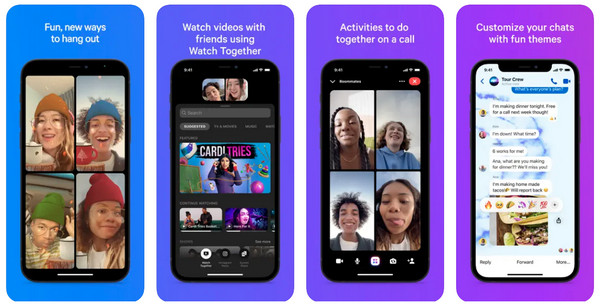
2. Ватсап
Вы также можете положиться на WhatsApp совершать видеозвонки с Android на iPhone или наоборот (инструментов записи не предусмотрено. Но вы можете записывать звонки WhatsApp на iPhone вместо этого вручную.). Это популярный инструмент, эквивалентный Facetime для Android и iPhone, который упрощает отправку текстовых сообщений и звонки. Более того, приложение позволяет отправлять изображения, местоположения, документы и другой контент, что делает его сегодня одной из самых надежных платформ обмена сообщениями. Кроме того, он оснащен сквозным шифрованием, поэтому вы можете обеспечить безопасность своих личных звонков и сообщений.
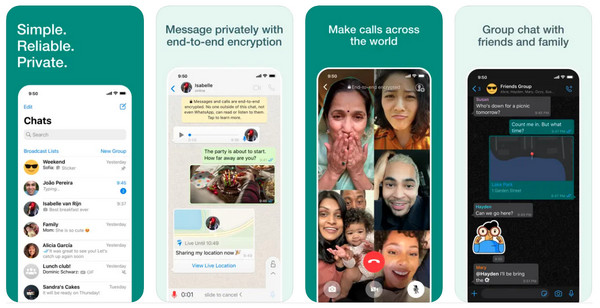
3. Команды МС
Еще одно отличное идентичное приложение FaceTime для Android — Команды Майкрософт. Это приложение предназначено в основном для совместной работы и завоевало популярность наряду с другими платформами во время глобальной пандемии. С его помощью вы можете начать видеозвонок, а затем дождаться, пока к нему присоединятся другие. Вы также можете наслаждаться фоном и смайликами во время разговора и разговаривать в предоставленном окне чата. Кроме того, это приложение подходит для хранения файлов, предоставления задач, управления событиями и т. д.
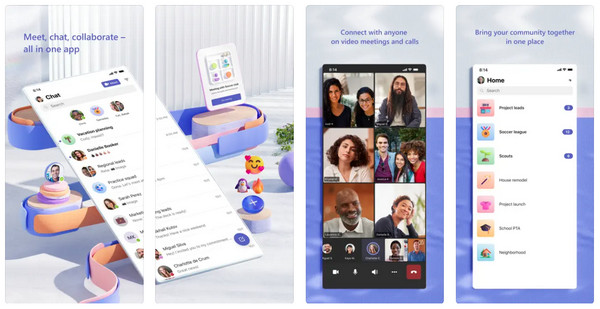
4. Google Встреча
Переходим к Google Meet, отличная платформа для видеосвязи от Google. Это единое приложение, которое работает на настольных компьютерах, устройствах Android и iOS. Он может создавать Facetime с Android на iPhone с возможностью совершать видеозвонки и имеет фильтр шумоподавления, в зависимости от того, какая у вас лицензия. Кроме того, вы также можете применять фоновые фильтры и видеоэффекты! Любой желающий также может без проблем использовать функцию совместного использования экрана и вкладок браузера.
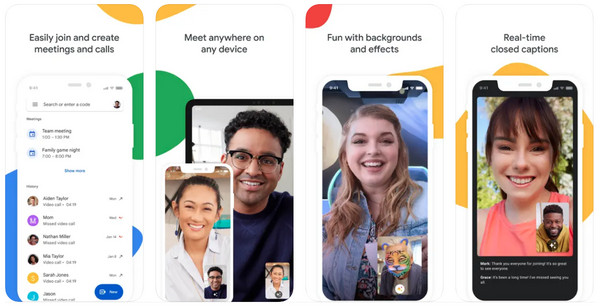
5. Масштабирование
Если вам нужно лучшее приложение, похожее на Facetime, с Android на устройства iPhone, выберите приложение Zoom! Он может сопровождать вас при запуске виртуальной встречи, а затем иметь возможность общаться с друзьями, применять фоновые фильтры, делиться своим экраном, записывать и многое другое во время видеозвонка. Кроме того, Zoom позволяет вам запланировать встречу, если вы не можете прийти вовремя; оно начнется немедленно. Нет сомнений в том, что Zoom — эффективная коммуникационная платформа, которая быстро объединяет всех.
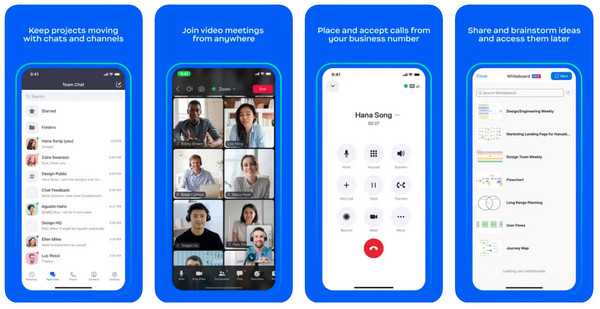
6. Скайп
Для последнего варианта вам нужно использовать Skype приложение. Это идеальное приложение FaceTime для Android, если вы хотите совершать видеозвонки своим друзьям разными способами. Вы можете инициировать звонок кому-то, у кого есть учетная запись, или использовать функцию связи, которая аналогична использованию FaceTime на Android. В Skype вы также можете использовать второй номер, чтобы разделить личную и деловую жизнь. Кроме того, в нем есть вкладка «Сегодня», где вы можете читать последние новости, чтобы развлекаться и оставаться в курсе.
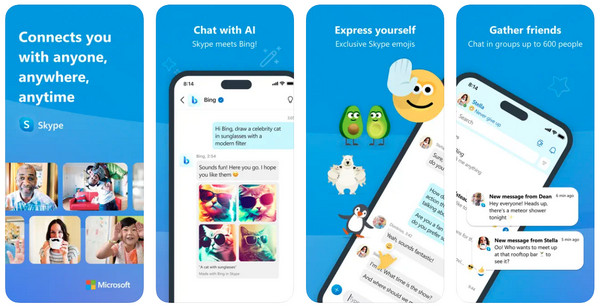
Вот и все альтернативы приложениям FaceTime! Все они эффективно обеспечивают удобство видеозвонков с друзьями пользователей Android и iPhone. Чтобы сохранить все ваши драгоценные моменты разговоров и смеха во время видеозвонков, почему бы и нет. записать звонок Facetime с участием AnyRec Screen Recorder? Теперь вы можете хранить эти воспоминания и просматривать их неоднократно, в любое время и в любом месте.
100% Безопасный
100% Безопасный
Часто задаваемые вопросы о том, как использовать FaceTime с Android на iPhone
-
Можете ли вы использовать FaceTime на устройстве Android?
Да. Хотя приложение FaceTime недоступно на Android, пользователи iPhone могут отправить на него ссылку, а затем начать видеосвязь с пользователем Android с помощью веб-браузера.
-
Требуется ли подключение к Wi-Fi, чтобы запустить Facetime на Android?
Да. Любому, кто присоединится к вызову FaceTime, потребуется доступ к Wi-Fi или любым сотовым данным. При видеозвонках приоритет отдается стабильной сети для качественного видео- и аудиозвонка.
-
Что следует учитывать перед использованием FaceTime между iPhone и Android?
Прежде чем присоединиться к вызову FaceTime из браузера, убедитесь, что на вашем устройстве достаточно заряда, поскольку FaceTiming может разрядить аккумулятор. Кроме того, не забудьте изменить настройки микрофона и камеры, если хотите. И подумайте о своей безопасности, прежде чем приступить к разговору.
-
Как присоединиться к видеозвонку в Zoom?
После запуска приложения Zoom введите указанный идентификатор конференции и пароль. Вам нужно нажать «Присоединиться», чтобы увидеть такие параметры, как присоединение к видео и т. д. Подождите, пока организатор собрания Zoom разрешит вам войти в собрание.
-
Могу ли я начать вызов FaceTime из веб-браузера?
Нет. Хотя вы можете присоединиться к вызову FaceTime через ссылку приглашения в своем браузере, вы не можете инициировать вызов из веб-браузера.
Заключение
Вот оно! Этот пост ответил на вопрос «Как использовать FaceTime с Android на iPhone?». К сожалению, приложение недоступно на Android, поэтому вы не можете начать вызов FaceTime со своего устройства Android. Однако вы видите, что можете присоединиться к видеовызову FaceTime со своего устройства Android, как только пользователь iPhone отправит ссылку-приглашение! Насколько это здорово? Вы также можете рассмотреть возможность использования 6 альтернатив приложений FaceTime для устройств Android и iOS для видеозвонков своим друзьям! И не забудьте попробовать AnyRec Screen Recorder к запись в скайпе и другие альтернативы Facetime для Android, чтобы запечатлеть особые моменты.
100% Безопасный
100% Безопасный
